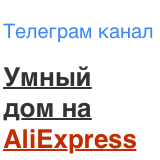Как нарисовать график из pandas DataFrame
Задача. У вас есть jupyter notebook, в нем есть данные, которые загружены в DataFrame. Вам необходимо из этих данных нарисовать график.
Вот пример:
import pandas as pd
df = pd.DataFrame({'day_number': ['1', '3', '4'], 'orders': [8, 7, 11]})
df
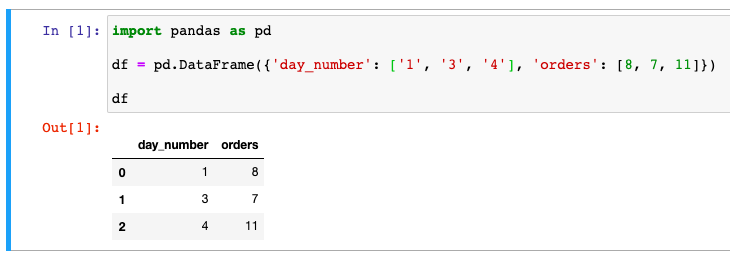
Это данные про заказы в интернет магазине
- в день номер 1 было 8 заказов
- в день номер 3 было 7 заказов
- в день номер 4 было 11 заказов
- (обратите внимание, что про день номер 2 информации нет)
График
Чтобы нарисовать график нужно добавить всего две строчки:
import matplotlib.pyplot as plt
plt.plot(df['day_number'], df['orders'])
Первая строчка — это подключение библиотеки, вторая — это вызов "plot", которому переданы значения по X и по Y.
Получился график:
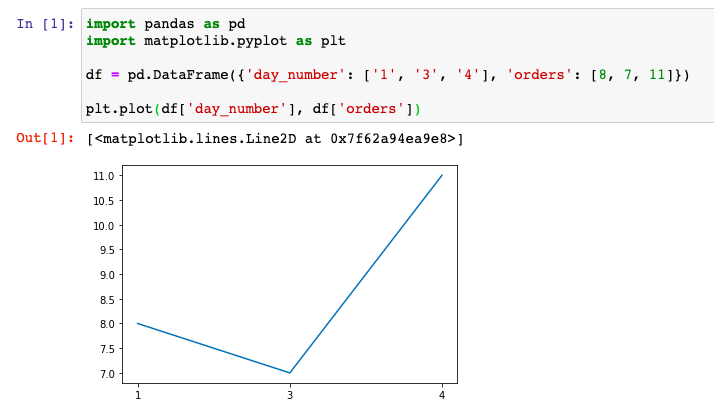
Но тут есть несколько проблем, давайте их исправим.
Текст "matplotlib.lines.Line2D at "
В выводе ячейки jupyter есть не только график, но еще и какой-то текст
[<matplotlib.lines.Line2D at 0x7f62a8d9abe0>]
Это специфика jupyter. Он выводит в ячейку результат последнего выражения. "plt.plot(df['day_number'], df['orders'])" возвращает список из одного элемента "matplotlib.lines.Line2D" — это и отображается в ячейке.
Для того чтобы это убрать, нужно чтобы последнее выражение возвращало None. Чаще всего для этого используется выражение "plt.show()". Если это записать в последнюю строку, то текст пропадет и будет только график:
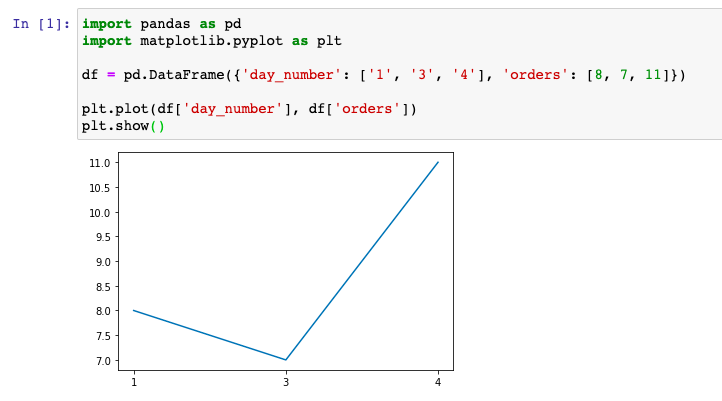
Неправильные значения по оси X
Если внимательно посмотреть на график, то станет понятно что на нем нарисовано не то что нужно. В DataFrame есть данные про день 1, 3 и 4. Данных про день два нет. Но на графике расстояние от точки 1 до точки 3 точно такое же как от точки 3 до точки 4.
Так происходит из-за того что в day_number находятся строки, а не числа. Эти строки используются только как подписи на оси графика. Вот еще пример где используются строки состоящие не из цифры, он работает точно так же:
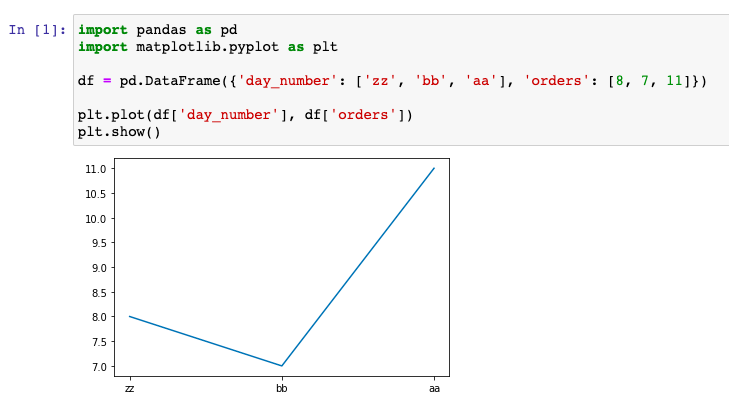
Для того чтобы график использовал значения X как цифры нужно преобразовать их в цифры. Можно либо поправить это в создании df (убрать кавычки), либо преобразовать уже готовый столбец в DataFrame:
df['day_number'] = pd.to_numeric(df['day_number'])
Вот правильный график:
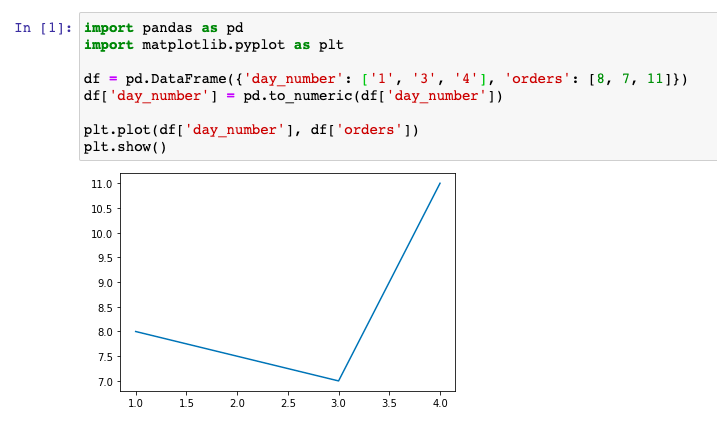
График начинается не от нуля
Следующая вещь, которую хочется поправить в графике — это сделать чтобы минимальное значение по оси Y было 0.
Есть несколько способов как это можно сделать, самый простой — добавить в ячейку строчку кода plt.ylim(bottom=0)
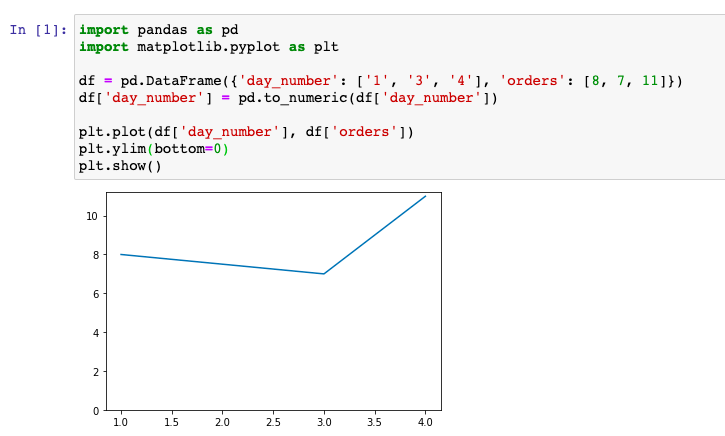
Легенда
Удобно когда на графике отображается информация про линии. Чтобы это сделать, нужно поправить две строчки.
Указать label внутри plot:
plt.plot(df['day_number'], df['orders'],label="Number of orders by day")
И сказать:
plt.legend()
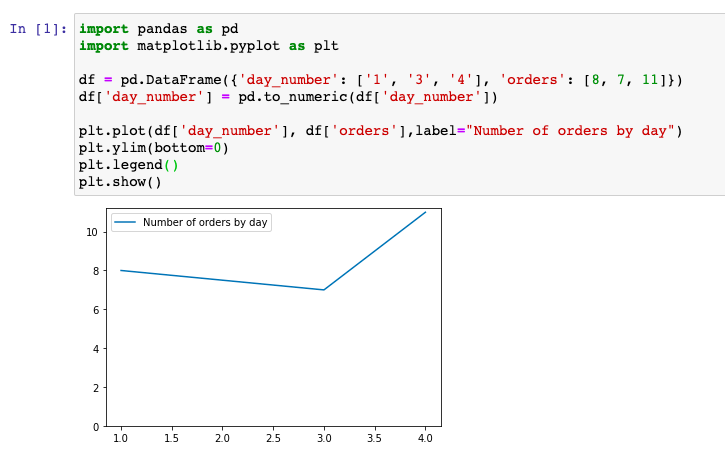
Этот вызов постарается отобразить легенду в лучшем месте на графике (чтобы он не закрывал линию). Но можно и руками указать место где расположить легенду:
plt.legend(loc="lower right")
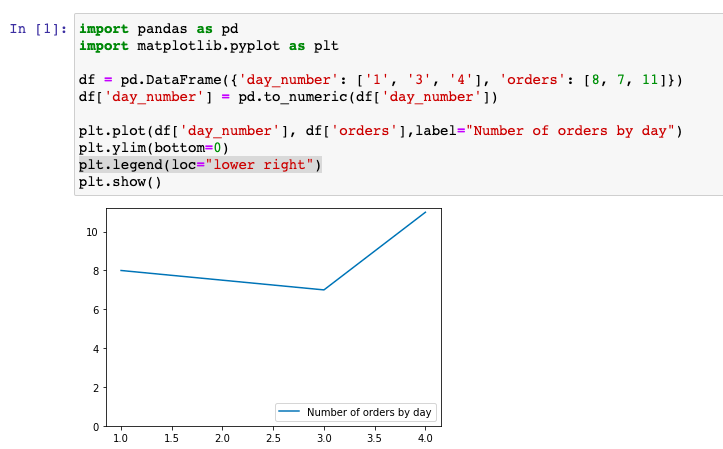
Если указать неправильное значение для loc, то система выдаст отличнейшую ошибку, в которой перечислены все валидные варианты для этого значения:
/usr/local/lib/python3.7/site-packages/ipykernel_launcher.py:9: MatplotlibDeprecationWarning: Unrecognized location 'asdf'. Falling back on 'best'; valid locations are
best
upper right
upper left
lower left
lower right
right
center left
center right
lower center
upper center
center
This will raise an exception in 3.3.
if __name__ == '__main__':
Другие типы графиков
Кроме линии можно отобразить данные другим способом.
Например, bar chart:
import pandas as pd
import matplotlib.pyplot as plt
df = pd.DataFrame({'day_number': ['1', '3', '4'], 'orders': [8, 7, 11]})
df['day_number'] = pd.to_numeric(df['day_number'])
plt.bar(df['day_number'], df['orders'])
plt.show()
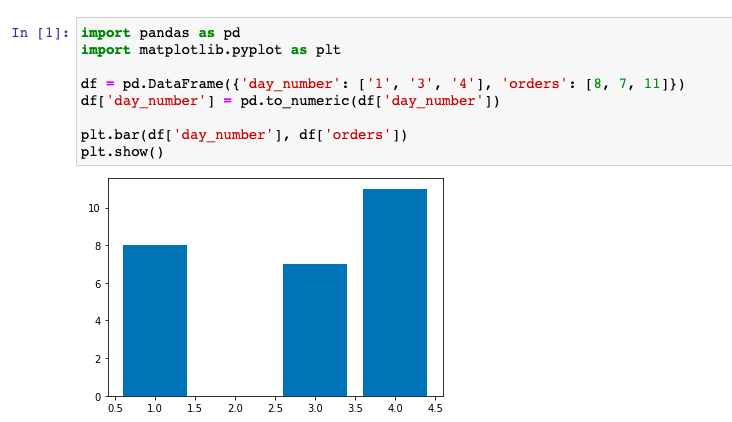
Или точки:
import pandas as pd
import matplotlib.pyplot as plt
df = pd.DataFrame({'day_number': ['1', '3', '4'], 'orders': [8, 7, 11]})
df['day_number'] = pd.to_numeric(df['day_number'])
plt.scatter(df['day_number'], df['orders'])
plt.show()
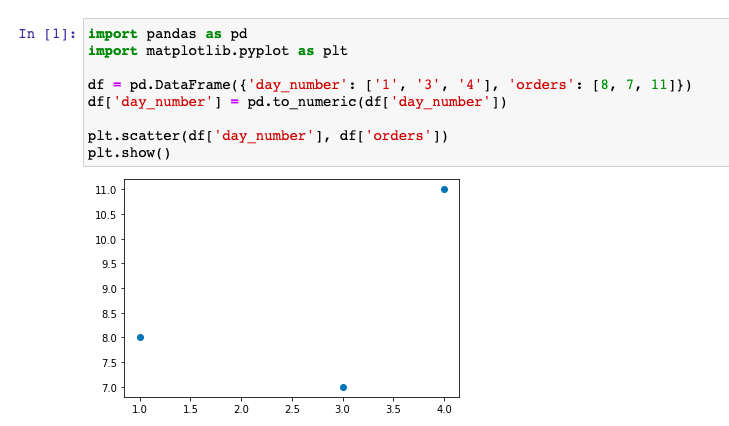
5 апреля 2020